百聞は一見にしかずなら、クイックムービーは百聞にしかず。
多くのコンテンツ作成者、教育者、チームは、情報を素早くキャプチャして共有するためにスクリーン録画を使用しています。その 非同期コミュニケーションツール は、問題を説明したり、解決策を示したり、解説を提供したり、主張したい点を視覚化したりするのに役立ちます。
適切な画面録画ツールがあれば、Macで画面録画を簡単に作成・共有できます。しかし、どの新しい画面録画ツールが正しいのでしょうか?10個の 人気のスクリーンレコーダー Mac用のスクリーンレコーダーとその長所、短所、価格情報を紹介します。
あなたは、Mac用のスクリーンレコーダーで何を探すべきか?
右の画面録画ツールを選択するときは、どのような機能があなたにとって最も重要であるかについて考えたいと思います。ユーザーインターフェイスは最優先度であるべきです。
ブラウザのシンプルなスクリーンショットツールバーからであろうと、オーディオまたはビデオのみを記録できるものであろうと、数回のクリックで素早く録画をキャプチャして共有できる、使いやすく直感的なプラットフォームが必要です。
また、画面録画ソフトウェアが提供する録画オプション(全画面録画オプションや部分領域録画オプションなど)にも注目しましょう。音声を録音する必要がある場合は、システム音声やマイクなど、必要な音声をキャプチャできるプラットフォームであることを確認してください。
あなたが画面全体を使用しないようにトリミングやコメントを残したり、画面録画上のマウスクリックを表示するための注釈を必要とするより複雑なビデオを作る場合は、あまりにも、編集機能を探る。

150文字以内でメッセージを書く ダウンロード不要のダイレクトブラウザリンクでビデオメッセージを共有し、Clipで録画後すぐにビューできます。
録画後にやることも考えておきましょう。このようなMP4、MOV、またはAVIとして、あなたが仕事に必要なビデオ品質とフォーマットをサポートしている画面録画オプションを探します。
ライブストリーミングを行う場合は、プラットフォームがYouTubeやTwitchのように、あなたが使用する予定のサービスをサポートしていることを確認してください。また、録画を必要な場所に簡単かつ安全に転送するための共有オプションもチェックしたい。
最後に、スクリーンレコーダーがお使いのmacOSバージョンと互換性があることを確認してください。ソフトウェアによっては、特定のOSバージョンを必要としたり、ハードウェアの仕様があったりする場合があるので、現在お使いのデバイスでそのプラットフォームを実行できるかどうかを確認したい。
2024年Macユーザー向けスクリーンレコーダー・ベスト10
ソフトウェアのチュートリアル、ゲームプレイ、プレゼンテーションのキャプチャ、 チームコミュニケーション または オンラインミーティング ここでは、あなたが仕事を完了するのを助けることができるMac上で画面録画のための10のベストツールです。あなたの選択肢を狭め、完璧なソリューションを発見するために私たちの分析をチェックしてください。
1. ClickUp 
Clip by ClickUpを使えば、電子メールや直接ミーティングをすることなく、画面録画を共有してメッセージを正確に伝えることができます。
ClickUpはよく知られた(そして愛されている)生産性プラットフォームです。Clipツールをはじめとする様々な素晴らしい機能を備えています。Clipを使えば、ClickUpはウォーターマークや時間制限のない、無料で利用できる最高のスクリーンレコーダーのひとつになります。ユーザーは即座に録画とレビューを開始し、数秒できれいでプロフェッショナルな録画を得ることができます。 ClickUpクリップ は共有も簡単です。ユーザーは録画したビデオを共有可能なリンクを通じて共有できるため、受信者はダウンロードやソフトウェアのインストールを待つことなく、ブラウザ上で直接ビデオを再生することができます。録画してすぐに共有できます。 は、コラボレーションをより簡単にします。 .
Clipは、タスク作成を録画ワークフローに統合することで、その機能を次のレベルに引き上げました。ユーザーは、チームメンバーに仕事を割り当てたり、細部の見落としがないように注釈を追加するなど、画面録画を実行可能なタスクに変換できます。
Macでスクリーンレコーディングができるツールをお探しなら、ClickUpのClip機能は一見の価値があります。
ClickUp最高の機能:
- ウォーターマークやリミットなし
- 画面全体、ブラウザのタブやウィンドウを録画可能
- 録画を即座にセキュリティで共有可能
- ビデオ録画に音声を追加可能
- スクリーンレコーダー機能と統合されたタスク作成機能
- プロダクトマネージャー向けAI機能
ClickUpのリミット:
- 初心者ユーザーの中には、このプラットフォームはオプションが多すぎて、気軽に使うには物足りないと感じる人もいるかもしれない。
クリックアップの価格設定:
- 永久無料
- 無制限:ユーザー1人につき月額7ドル
- ビジネス:ユーザーあたり月額12ドル
- 企業価格はお問い合わせください
ClickUp の評価とレビュー:
- G2: 4.7/5 (2,000件以上のレビュー)
- Capterra: 4.7/5 (2,000件以上のレビュー) ClickUpダウンロード ### 2.カムタジア
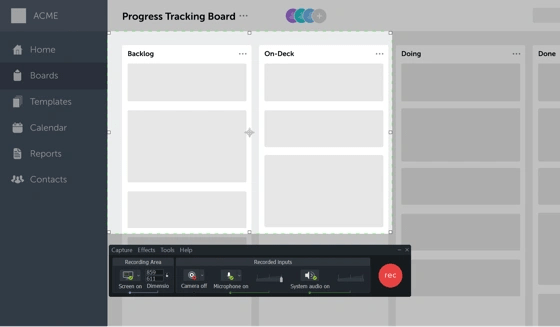
経由
/参照 https://www.techsmith.com/store/camtasia カムタジア /カムタジア
Camtasiaは有名なビデオ編集ソフトウェアプラットフォームである。Macデバイス用の優れたスクリーンレコーダーを含む、コンテンツ作成者のための包括的なツールセットを持っています。Camtasiaを使えば、画面のキャプチャや録画、ウェブカメラ映像の録画、コンテンツへの音声ナレーションの追加が簡単にできる。
直感的なプラットフォームで、トランジション、テキスト、エフェクトを新しいスクリーンレコーディングに適用できる優れた編集機能を備えています。また、メディアファイルをインポートすることもでき、Quicktime Playerからビデオを取り込むのに比べて、プロフェッショナルな最終ビデオのオプションが増えます。
チュートリアル、プレゼンテーション、マーケティングビデオの作成に最適なツールです。
こちらもチェック *Camtasiaの代替ツール* !
Camtasiaの最大の機能:
- 画面とウェブカメラを同時にキャプチャできます。
- 必要であれば、マイクとシステムオーディオ録音の両方をキャプチャします。
- カーソルデータにより、画面上の重要な機能をハイライトすることができます。
- テンプレート、エフェクト、その他のアセットをビデオに追加可能
- 録画の開始や停止が簡単
Camtasiaのリミット:
- ビデオのレンダリングに時間がかかることがある
- リミットキーボードショートカットにより、コンテンツ作成が遅くなることがある。
- 画面録画ファイルのエクスポートに関する問題を報告するユーザーもいる。
Camtasia の価格:
- シングルライセンスで299ドルから、複数ライセンスで割引あり
Camtasia の評価とレビュー:
- G2: 4.6/5 (840 件以上のレビュー)
- Capterra: 4.6/5 (275 件以上のレビュー)
ボーナス *これらのフォーカスアプリを試してみてください。* !
3.スクリーンキャスト
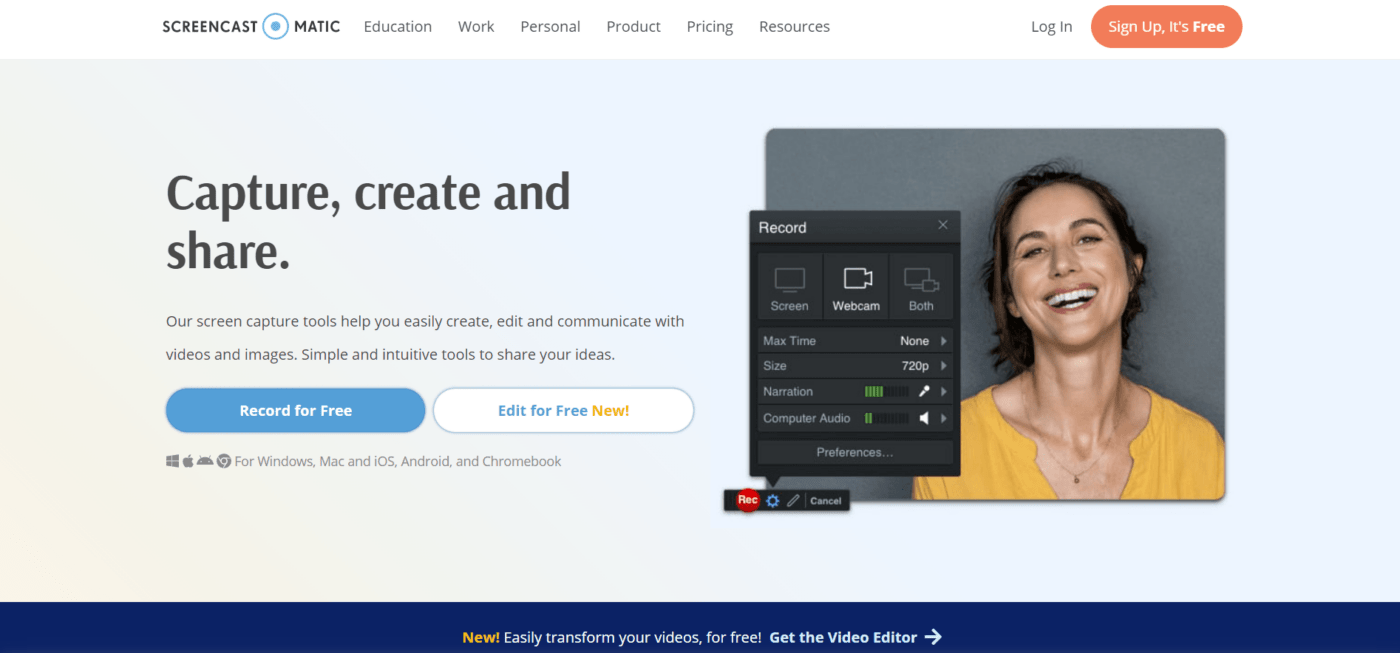
経由 スクリーンキャスト・オーマチック Open Broadcaster Software (OBS) Studioは、ビデオ録画とライブストリーミングのための無料かつオープンソースのソフトウェアです。その多彩な機能により、ビデオのキャプチャー、編集、共有を必要とするコンテンツ作成者、ゲーマー、専門家にとって最適な画面録画ソフトウェアとなっています。
OBS Studioには様々な画面録画オプションがあり、解像度やフレームレートなどの録画設定をコントロールすることができます。OBS Studioはまた、高品質のオーディオ録音のためのリアルタイムオーディオミキシングをサポートしています。このソフトウェアには、最終製品をよりコントロールしたいユーザーのための強力なカスタムオプションが多数用意されており、機能を強化するためのサードパーティ製プラグインも豊富に用意されています。
OBS Studio最高の機能:
- このソフトウェアはオープンソースで無料であり、活発な開発コミュニティがあります。
- スクリーンショットツールバーを含む、ビデオやオーディオをキャプチャするためのカスタマイズ可能な設定が豊富。
- リアルタイムオーディオミキシング
- 豊富なサードパーティプラグインにより、必要な機能やカスタムを追加可能
OBS Studioのリミット:
- その強力なオプションのため、単純な録音の開始と停止を必要とする新規ユーザーにとっては、学習曲線が険しい。
- カジュアルユーザーには不要なテクニカルカスタマイズオプションが多い。
- このリストのいくつかの他の画面録画ソフトウェアに比べてサポートオプションが限られています。
OBS Studioの価格:
- 永久無料
OBS Studioの評価とレビュー:
- G2: 4.6/5 (110+ reviews)
- Capterra: 4.7/5 (935+ reviews)
ボーナス *コミュニケーション戦略* !
6.モバビ

経由 モバビ Movaviのスクリーンレコーダツールを使用すると、チュートリアル、プレゼンテーションなどを作成するために、画面上のビデオとオーディオをキャプチャすることができます。このソフトウェアでは、録画の開始と停止が簡単にでき、設定をその場で調整できます。
このスクリーンレコーダーは基本的な編集ツールとカーソルエフェクトやキーストローク表示のようなエクストラを提供するので、必要に応じて重要な情報をハイライトすることができます。また、このスクリーンレコーダーは、ほとんどのプロを満足させるのに十分な機能を提供しながら、初心者に優しいインターフェイスを持っています。
Movavi 最高の機能:
- 便利なスケジュールオプションにより、録画を自動的に停止および開始できます。
- 複数の出力フォーマットとオプションにより、画面録画を簡単に共有できます。
- Mac の画面上のウェブカメラと画面のアクティビティを同時に録画できます。
- スクリーンショットツールバー機能
- システムオーディオまたはマイクを使用可能
Movavi のリミット:
- 高度な編集機能は、他のプロ仕様のオプションと比較すると、やや制限されています。
- 無料バージョンには録音にウォーターマークが含まれます。
Movavi の価格設定:
- 1年間のビジネスライセンスサブスクリプションが49.95ドル
- 生涯パーソナルライセンス $39.95
Movavi の評価とレビュー:
- G2: 4.5/5 (50 件以上のレビュー)
- Capterra: 4.8/5 (455 件以上のレビュー)
7.ScreenRec
/img/ https://clickup.com/blog/wp-content/uploads/2021/11/What-Is-ScreenRec-1400x788.png スクリーン録画ソフトScreenRec /スクリーンレック
経由 スクリーンレック ScreenRecは、電子メールやチャットで言いたいことを伝えようとする代わりに、Macの画面のビデオを素早くキャプチャして共有できるようにすることで、ワークフローのスピードアップを約束します。
このソフトウェアは、ユーザーが自動的に録画を停止または開始したり、数回のクリックで画面レコードを共有できるわかりやすいインターフェイスを提供します。このMacスクリーンレコーダーは、ユーザーが同僚やクライアントに送信できる共有可能なリンクを作成し、ストレージの制限なしに安全に共有するためのクラウドストレージ機能を備えています。
また、注釈付きスクリーンショット作成者のような追加機能もあり、ユーザーは便利だと思うかもしれません。
ScreenRec 最大の機能:
- 画面録画中にハイライトやメモを追加できるリアルタイム注釈機能
- 録画開始後、即座に共有可能なリンクが作成されます。
- 安全で無制限なストレージスペースのクラウドストレージ
ScreenRec のリミット:
- シンプルなインターフェイスのため、より高度な編集オプションがありません。
ScreenRecの価格:
- 無料
ScreenRecの評価とレビュー
- G2: 4.8/5 (6+ reviews)
- Capterra: 5/5 (5件以上のレビュー)
8.タイニーテイク
/img/ https://clickup.com/blog/wp-content/uploads/2022/12/tinytake-1400x852.png タイニーテイクホームページ /タイニーテイク
経由 タイニーテイク TinyTakeを使えば、Macユーザーは簡単にスクリーンを録画したり、スクリーンショットをキャプチャしたり、特定の部分に注釈やハイライトを付けたりすることができます。わかりやすいインターフェースで、素早く画面を録画できます。
コンテンツをクラウドにアップロードしたり、共有可能なリンクを生成する機能など、共有のための便利なオプションも用意されている。また、トリミングやトリミングなどの基本的な編集ツールも備えており、カスタムショートカットキーを割り当ててワークフローをスピードアップすることもできます。
TinyTake の最大の機能:
- 最大120分のビデオを録画可能
- 画面全体、ウィンドウ、タブ、または特定の領域を録画可能
- カスタムショートカットキーを割り当て、タスクを簡単に実行可能
- ビデオをクラウドに保存したり、すぐに共有できるリンクを作成できます。 /参照 https://clickup.com/ja/blog/2273/undefined/。 機能横断的に送信する Loomは非同期ビデオチャットで、チームがミーティングを省略できるようにすることを約束した。Loomはほとんどのデバイスで仕事でき、インターネット接続があればどこでも画面やカメラを録画できる。
画面の領域をハイライトしたり、リアルタイムで描画することもできる。共有可能なリンクにより、視聴者はログインしたりアカウントを作成したりすることなく、あなたのビデオを見ることができます。視聴者は絵文字やコメントで反応したり、他のインタラクティブな反応を使用することができます。SlackやGoogleワークスペースと統合して、組織内で簡単に共有できます。
Loom の最大の機能:
- ユーザーの画面、カメラ、音声を同時に録画可能
- リアルタイムの描画とハイライトで画面上の重要な詳細を強調
- 一般的な
/をシームレスに統合
https://clickup.com/ja/blog/60591/undefined/
社内コミュニケーションプラットフォーム
- デスクトップでもモバイルでも使える
Snagit 最大の機能:
- 長いチャットメッセージや無限にスクロールするウェブページのためのパノラマスクロールキャプチャ
- Slack、Teams、Google Driveなどの人気アプリと簡単に共有可能。
- スクリーンショットツールバーで、画面を素早く録画したり、録画したビデオから個々のフレームを取得することができます。
- ステップツールでワークフローを簡単に記録できます。
Snagit のリミット:
- フルバージョンは、他の多くのスクリーンレコーダーよりも高価です。
- 無料バージョンは録画時間がリミットされ、ビデオに透かしが入ります。
Snagit の価格:
- 個人向け1回限りのライセンス料49.95ドル
- ビジネス向け1回限りのライセンス料49.95ドル(ボリューム割引あり)
- 教育機関向け1回限りライセンス料29.95ドル(数量割引あり)
- 政府機関および非営利団体向け1回限りのライセンス料42.95ドル(数量割引あり)
Snagit の評価とレビュー:
- G2: 4.6/5 (3,545 件以上のレビュー)
- Capterra: 4.8/5 (135+ reviews)
ボーナス *スクリーン録画Chrome拡張機能*
ClickUpでMacの画面録画が簡単に
Macの画面録画をあなたの チームのコミュニケーションプランに画面録画を追加する時が来た。 !上記のツールはすべて、Macで画面を録画するための強力なオプションを提供します。あなたの使用ケースと優先度によって、どのツールを選ぶべきかが決まるはずです。
しかし、ClickUpのClipツールは、画面録画とシームレスな共有を可能にするだけでなく、タスク作成もプロセスに統合しています。プロジェクト管理機能と自然に接続する画面録画ツールは、チームの非同期コラボレーション能力を迅速かつ明確に向上させます。さあ、何を待っていますか? 今すぐClickUpに登録する に登録し、コラボレーションを始めましょう!😄

